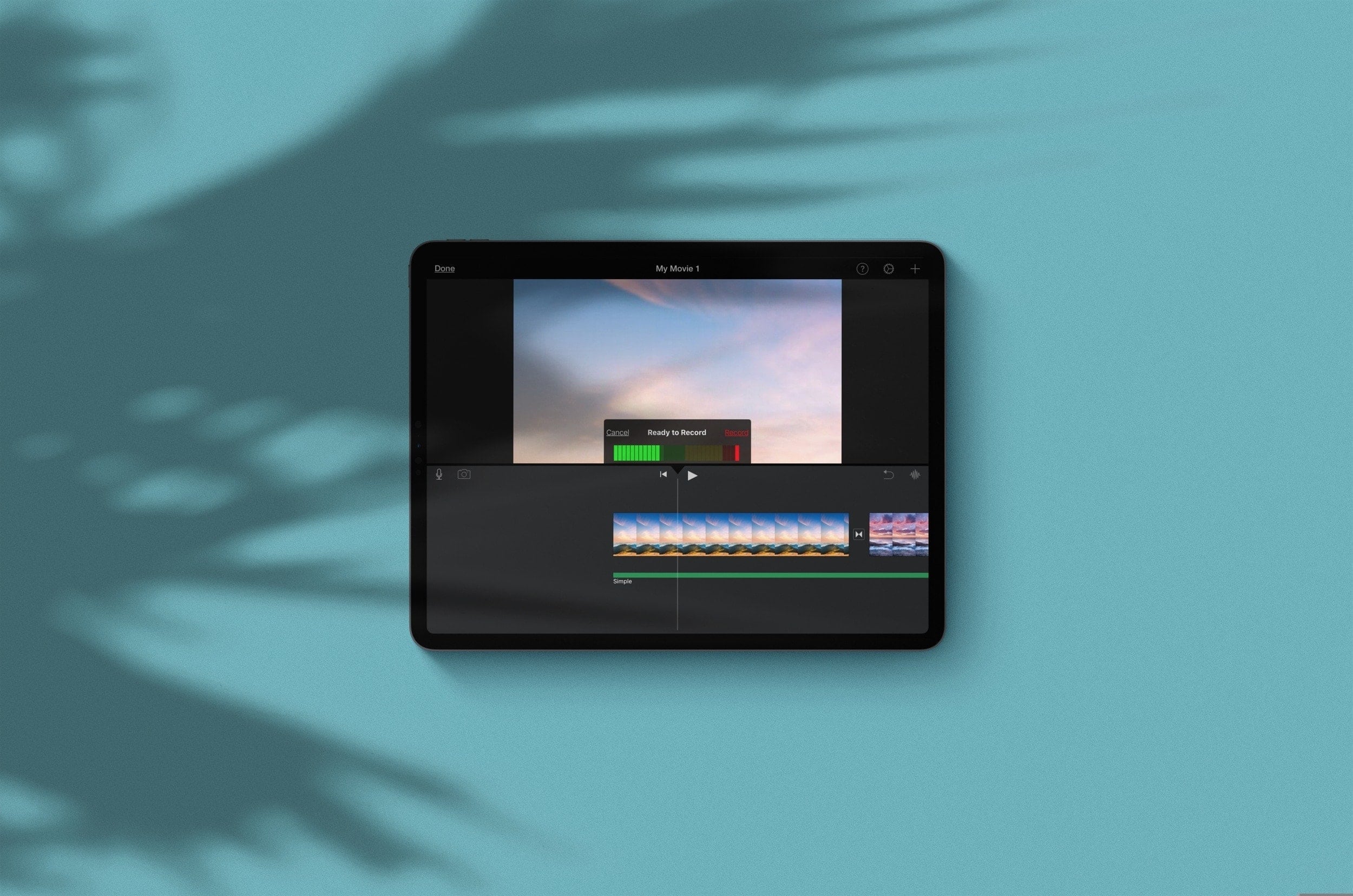
إذا كنت تنشئ فيلمًا في iMovie وترغب في إضافة السرد الخاص بك ، فهذا أسهل مما تعتقد. يمكنك استخدام ميزة iMovie Voiceover لتسجيل السرد الخاص بك أو حتى إضافة صوت معين إلى الفيلم.
سواء كنت تستخدم iMovie على Mac أو iOS ، فإليك طريقة تسجيل وإضافة تعليق صوتي إلى الفيلم.
تسجيل التعليق الصوتي على ماك
لبدء تسجيل التعليق الصوتي في iMovie على Mac ، انقل رأس التشغيل حيث تريد ظهور التعليق الصوتي في الفيلم Timeline ثم قم بما يلي.
1) انقر على زر الميكروفون أسفل العارض أو حدد نافذة او شباك > سجل التعليق الصوتي من شريط القوائم.
2) قبل أن تبدأ التسجيل ، يمكنك ضبط بعض الإعدادات. انقر على زر خيارات التعليق الصوتي وهو على يمين زر التسجيل.
يمكنك تحديد مصدر إدخال من القائمة المنسدلة ، وضبط مستوى صوت التسجيل باستخدام شريط التمرير ، وكتم الصوت من القصاصات الأخرى عن طريق وضع علامة في خانة الاختيار هذه.
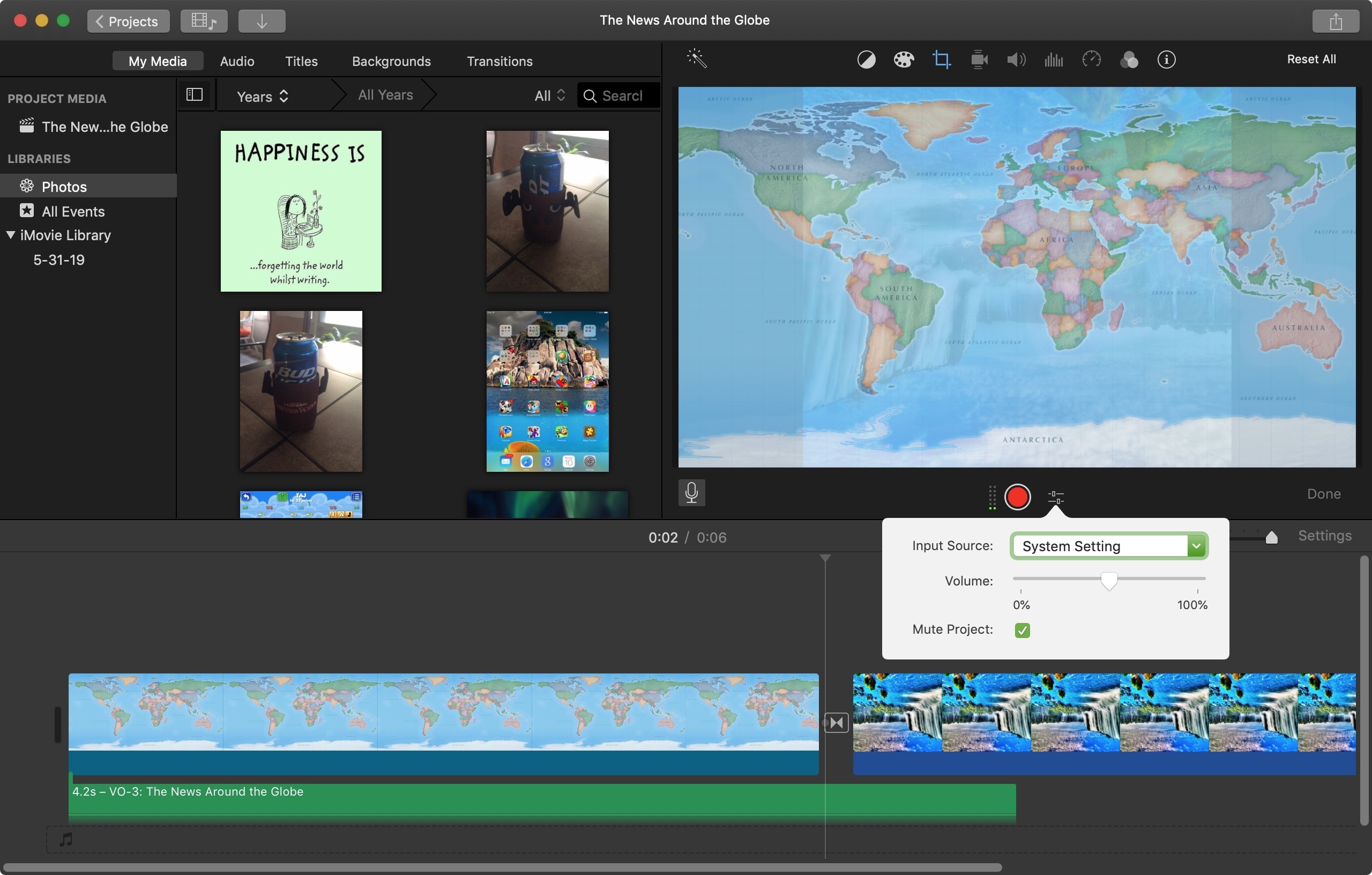
3) عندما تكون مستعدًا للبدء ، انقر فوق زر التسجيل. سترى العد التنازلي 3 ، 2 ، 1 في العارض والذي يمنحك بضع ثوان للتحضير. أثناء التسجيل ، سترى عداد الصوت على يسار زر التسجيل. محاولة للحفاظ على اللون الأخضر متر للحصول على أفضل صوت.
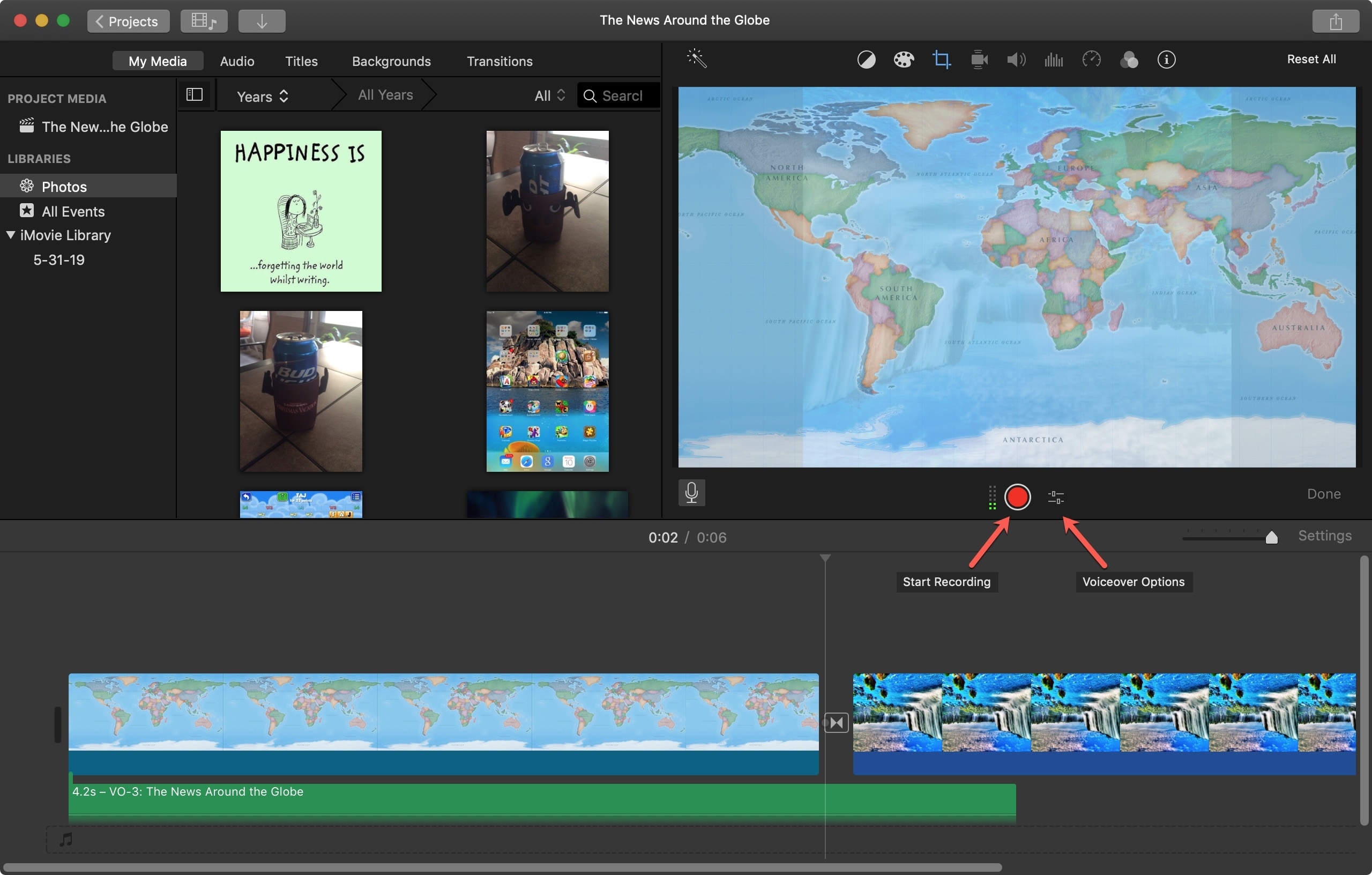
4) عند الانتهاء ، انقر فوق زر التسجيل مرة أخرى أو ضرب الخاص بك مفتاح الفضاء.
5) انقر منجز.
سوف يظهر التعليق الصوتي الخاص بك كمقطع آخر في فيلمك Timeline ويحتوي على مؤشر "VO" في البداية.
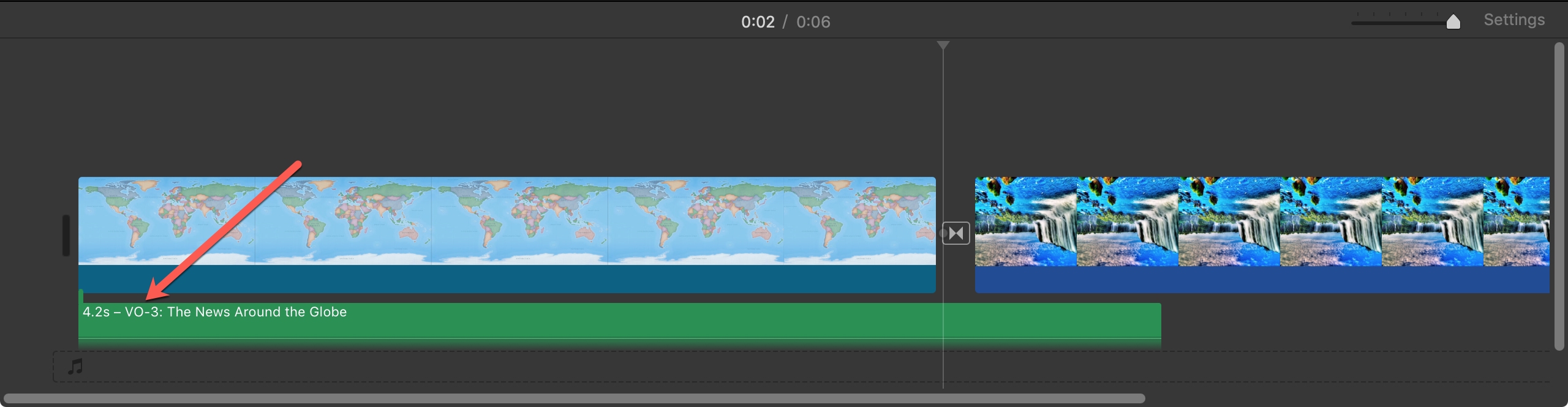
تسجيل التعليق الصوتي على دائرة الرقابة الداخلية
لبدء تسجيل الصوت في iMovie على iPhone أو iPad ، انقل رأس التشغيل حيث تريد أن يظهر التعليق الصوتي في الفيلم Timeline ، ثم اتبع هذه الخطوات.
1) على iPad ، اضغط على زر الميكروفون في الجزء العلوي الأيسر من الخط الزمني وعلى iPhone ، انقر فوق علامة زائد واختيار التعليق الصوتي.
2) صنبور سجل. سترى العد التنازلي لثلاث ثوانٍ ، تمامًا مثل Mac ، مما يتيح لك الوقت للاستعداد.
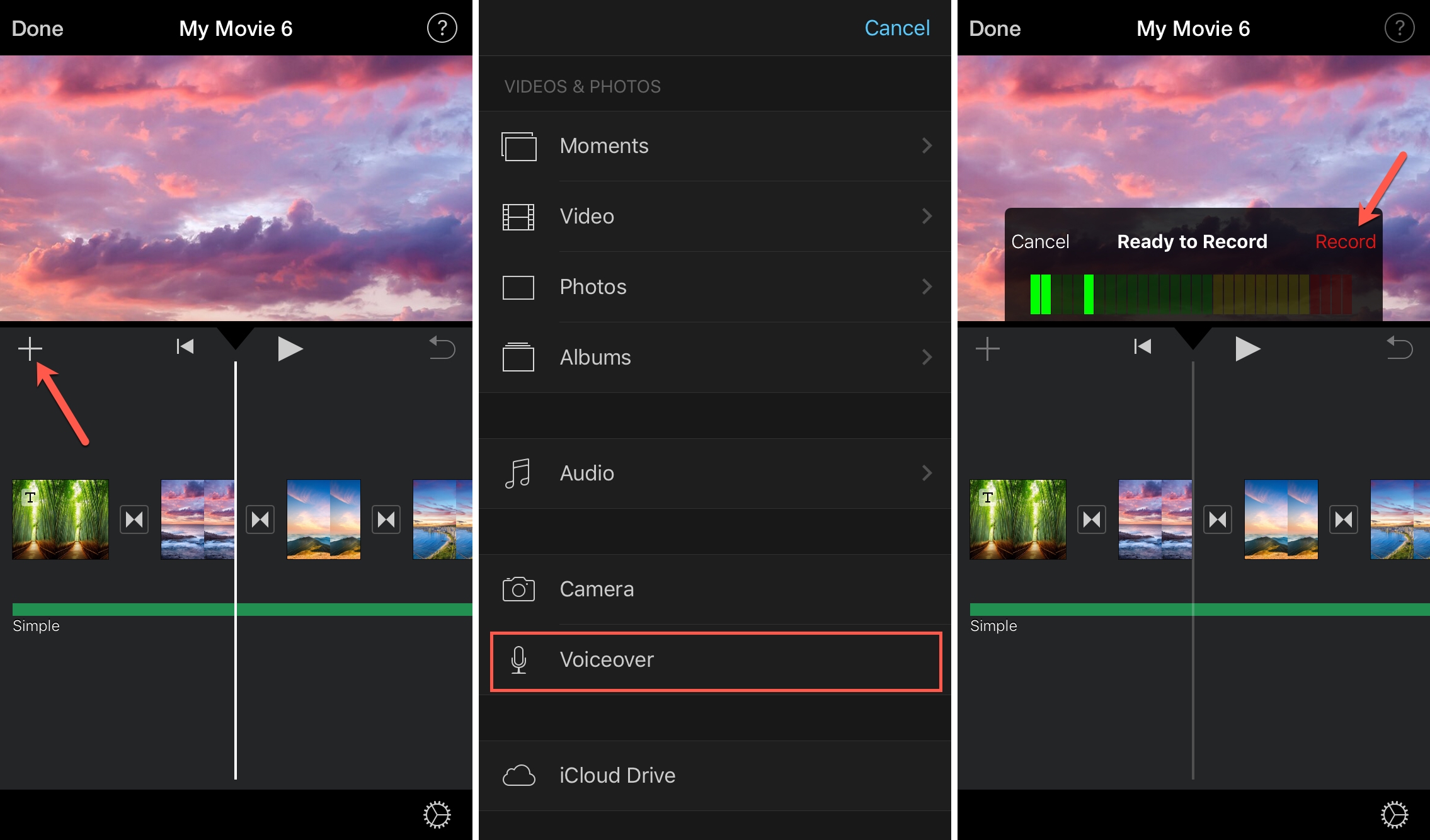
3) ستشاهد عداد الصوت أثناء تسجيلك وانقر فقط توقف عندما تنتهي.
4) ستظهر لك قائمة صغيرة لإلغاء التسجيل أو استعادته أو مراجعته أو قبوله.
إذا كنت راضيًا عن التعليق الصوتي ، فانقر فوق قبول وسيظهر التسجيل كمقطع جديد في فيلمك Timeline.
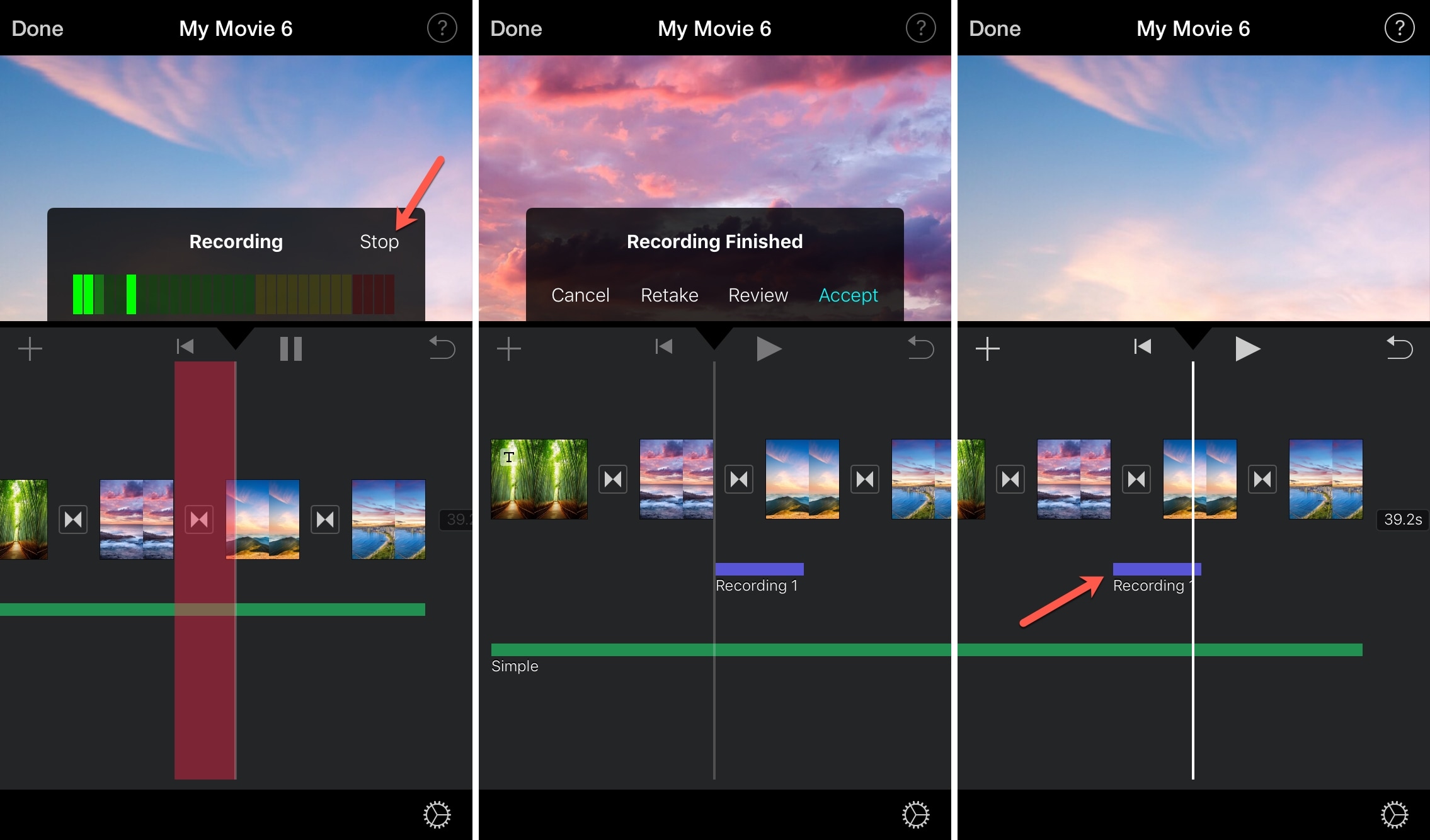
قم بتغليفه
تعد إضافة السرد إلى الفيلم أمرًا مفيدًا لكثير من أنواع الإبداعات. ومع سهولة ميزة ميزة التعليق الصوتي في iMovie ، يمكنك تسجيل وإضافة هذا السرد في دقائق معدودة.
يستخدم التعليق الصوتي في موفي شيء تعتقد أنك ستجده مفيدًا؟ إذا كان الأمر كذلك ، فما نوع الفيلم الذي تقوم بإنشائه؟
